Może być wiele powodów, dla których możesz teraz zamknąć swoje konto e-mail Outlook.com. Być może Twoje konto zostało naruszone lub może postanowiłeś przełączyć się na usługi i produkty oferowane przez Apple lub Google, a może po prostu chcesz zamknąć stare konto, którego już nie używasz.
Jeśli konto Microsoft (Hotmail.com, Live.com, Outlook.com lub konto MSN.com) jest konieczne i powinno być, jeśli korzystasz z jednej lub więcej usług oferowanych przez giganta oprogramowania i nie powinieneś myśleć o zamknięciu Konto e-mail Outlook.com, jeśli korzystasz z jednej lub więcej usług firmy Microsoft, zamknięcie konta e-mail Outlook.com nie jest tak trudne, jak się wydaje.

Przed zamknięciem konta zrób kopię zapasową wszystkich ważnych wiadomości e-mail i innych załączników, które otrzymałeś przez lata, ponieważ po zamknięciu konta nie możesz odzyskać wiadomości e-mail i kontaktów. Jeśli masz konto Gmail, możesz wyeksportować kontakty Outlook.com do Gmaila.
Pamiętaj, że jeśli Twoje konto Outlook.com zostało naruszone i nie masz dostępu do swojego konta, nie postępuj zgodnie z instrukcjami w tym przewodniku, ponieważ musisz zalogować się na swoje konto, aby zamknąć to samo. Jeśli jednak zapomniałeś hasła do swojego konta, możesz postępować zgodnie z instrukcjami wymienionymi w naszym artykule dotyczącym odzyskiwania przewodnika po hasłach programu Outlook.com w celu zresetowania hasła.
Zamykanie konta e-mail Microsoft lub Outlook.com
Krok 1: Odwiedź tę stronę w przeglądarce internetowej, zaloguj się na konto Microsoft, które chcesz zamknąć.
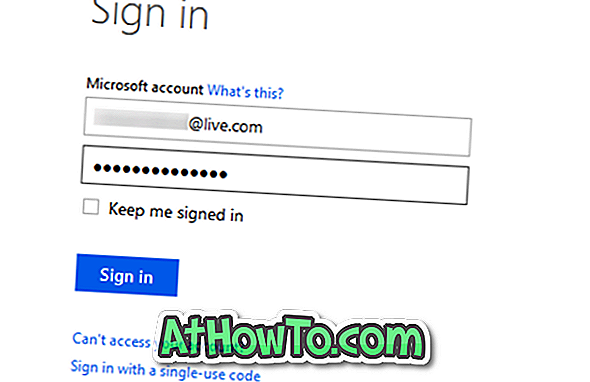
Krok 2: Na lewym panelu strony Microsoft Account Overview kliknij Security and password, aby przejść do strony weryfikacji konta.
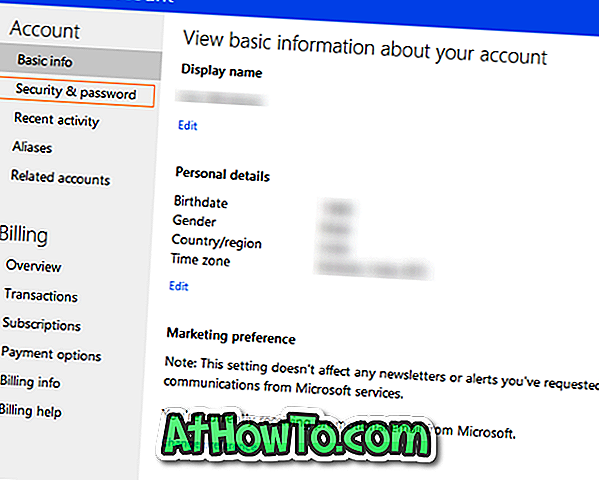
Krok 3: Tutaj musisz sprawdzić, czy konto, które próbujesz zamknąć lub uzyskać dostęp do poufnych informacji. W tym celu po prostu wybierz swój numer kontaktowy lub alternatywny adres e-mail z menu rozwijanego podanego podczas tworzenia konta, a następnie wprowadź kod, gdy go otrzymasz.
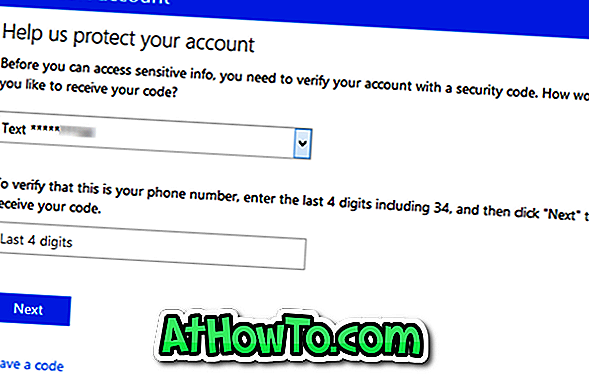
Krok 4: W sekcji Zamknij konto kliknij link Zamknij moje konto, aby przejść do następnego kroku.
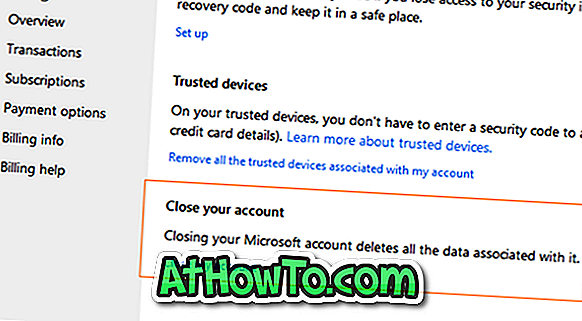
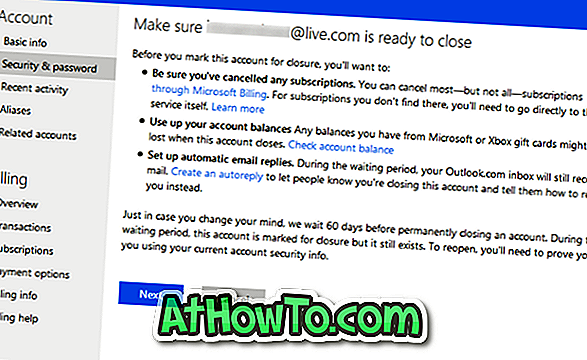
Krok 5: Na koniec kliknij opcję Wybierz powód zamknięcia konta Microsoft lub Outlook.com, a następnie kliknij opcję Oznacz konto do zamknięcia . To jest to!
Pamiętaj, że Microsoft nie zamyka natychmiast twojego konta. Zamiast tego Microsoft oznacza konto do zamknięcia i zamyka konto po 60-dniowym okresie oczekiwania, dzięki czemu możesz łatwo uzyskać dostęp do swojego konta na wypadek, gdybyś zmienił zdanie. Jeśli jednak zmienisz zdanie i chcesz uzyskać dostęp do konta ponownie w ciągu 60 dni od złożenia wniosku o zamknięcie konta, musisz podać informacje dotyczące bezpieczeństwa, które podałeś podczas tworzenia konta.


![Jak uzyskać interfejs Windows 8 Ribbon UI w Windows 7, Vista i XP Explorer [Dokładny wygląd interfejsu wstążki]](https://athowto.com/img/vista-tweaks/942/how-get-windows-8-ribbon-ui-windows-7.jpg)









